這是使 Zoom 通話流行起來所需的所有裝備
已發表: 2020-09-29在我們的新常態中,視頻通話已經取代了會議、採訪、電視節目以及我們過去面對面做的所有其他事情。
有孩子嗎? 他們的上學、遊戲約會和玩視頻遊戲之外的社交活動也可能都是通過 Zoom 或市場上無數視頻會議軟件之一來處理的。
這意味著一個網絡攝像頭,但如果你在智能手機上安裝了一個攝像頭外的攝像頭,那麼恭喜你,你設法在商店缺貨之前得到了一個。
現在,您仍然可以將該智能手機用作您的網絡攝像頭,但說實話——質量不符合專業用途。
對於您的重要會議和任何其他需要您直系親屬以外的人在視頻中看到的時間,是時候認真對待您的 Zoom 設置了。 但是,對於非辦公室或休閒電話,您絕對應該從 ZoomAppDownload 獲取一些有趣的縮放背景。
現在,這將需要一些投資,但它會得到回報,並且根據您的稅收情況,甚至可能會在明年 4 月轉化為不錯的註銷。
但為什麼呢?
好的,您想要這樣做的主要原因是網絡攝像頭(和您的筆記本電腦攝像頭)十年來確實沒有太大變化。 羅技 C920 於 2012 年問世,為網絡攝像頭帶來 1080p,此後市場一直停滯不前。
您在筆記本電腦屏幕或網絡攝像頭內沒有太多空間可以使用,因此它們只能在幾英寸範圍內對焦,超過此範圍的所有內容就是所謂的無限遠對焦,它可以使所有內容保持對焦但以清晰度為代價. 是的,這就是為什麼您的網絡攝像頭看起來很糟糕的部分原因。
您的網絡攝像頭糟糕的其他原因是什麼? 讓我詳細說明一下電影製作的基礎知識:
- 燈光:網絡攝像頭真的是為了方便而設計的,所以它們會過度曝光整個場景,讓你看起來很疲憊
- 攝像頭:網絡攝像頭的通常安裝點(在您下方或上方)對任何人都不利
- 行動:它們也不是為了處理運動或重新關注主題(就是你)而設計的
- 聲音:網絡攝像頭或筆記本電腦上的內置麥克風普遍都很糟糕。 一個 50 美元的 USB 麥克風將使您的聲音聽起來更好,或者您可以以低於 500 美元的價格購買一個無線電質量的麥克風和接口,並且聽起來很棒。 如果您正在進行 Zoom 通話,請確保打開 Zoom 降噪功能以抑制分散注意力的聲音並改善您的音頻。
這樣做的重點是決定您是否想要“剛剛好”,或者您想要看起來和聽起來都很棒? 當然,網絡攝像頭就足夠了,但這就像在 SAT 上寫短句。 它不會給你一個很好的成績。 你想要一個很好的成績。
對於需要通過 Zoom 或其他視頻會議平台進行視頻通話的任何人來說,這都是兩倍。 面對面的辦公室將在一段時間內禁止使用,因此值得投資一些設備以使虛擬會議真正流行起來。
“好吧,但我對相機一無所知”

沒關係,我們將引導您完成您需要的內容。 以下是您將要做的基本工作:
- 焦點改進:我們將專注於您的臉部,而不是讓您的整個房間都處於焦點。 沒有人關心你周圍的其他環境,所以理想情況下,我們會讓那些失焦或散景
- 照明和曝光:你的相機不會在這里工作,我們將設置照明,將光線放在我們想要的地方,而不是穿過你的房間。 這將為您的相機提供足夠的反射光,讓您看起來很棒
- 定位:我們不會與您的網絡攝像頭抗爭,而是將您的攝像頭定位為最適合大多數人的角度
- 音頻改進:使用單獨的麥克風隔離您的聲音,改善觀眾的聲音,並讓您進行其他調整
如果你的辦公桌靠近窗戶,因為那是你不工作時做白日夢的好地方,你會想用遮光窗簾遮住它。 這一切都是為了控制落在你臉上的光線,來自外部的環境光線變化比你可以調整的更快,尤其是在一些長時間的 Zoom 通話中。
好的,讓我們為您的下一次 Zoom 會議準備好一切
我們將使用無反光鏡相機代替您的網絡攝像頭並將其連接到我們的計算機。 然後我們設置至少兩盞燈,讓我們的臉獲得專業品質鏡頭所需的照明。
設置好這些後,我們將定位相機,因此我們可以從水平位置以及僅包括您的頭部和肩膀的裁剪來很好地構圖我們的臉部。
耳機是必需的,這樣您就不會在麥克風上產生迴聲,您可以使用一個耳塞,這樣它就不會被擊中。 如果您想成為額外的人,您可以獲得在相機上看不見的那些微型廣播耳塞之一。
視頻:
有沒有想過為什麼廣播電視採訪總是比有人在家撥號時看起來更好? 當然,你沒有,很明顯,擁有由專業攝影師瞄準的專業相機會使拍攝看起來很棒。
確實是電視的魔力。 要在家中做到這一點,您需要一台可以使用合適鏡頭的相機,當您聚焦在您的臉上時,它會模糊您身後的背景。
這就是攝影和直接記錄到相機的工作原理。 在 Zoom 或其他視頻聊天程序上,您需要一個具有所謂“乾淨”HDMI 輸出的相機,您可以將其發送到設備以將 HDMI 饋送到您的計算機上。
- Fujifilm XT-3 with 18-55mm lens : 這主要是因為它是我家的相機,你可以用索尼 A5100 和它的 16-50mm 套機鏡頭獲得相同的效果
- CineBloom filter 58mm:數碼相機的特點是它們可以產生非常清晰的圖像。 在鏡頭上放置 Pro-mist 濾鏡會稍微減少進入的光線,給您帶來好萊塢的感覺,這對您的膚色來說是真正的福音。 選擇 10%,然後你就不必再添加對比度了。如果你真的想要一個強烈的效果,你可以得到 20% 的版本
- 虛擬電池:您不必擔心相機的電池壽命,這可以讓您將其插入牆上。 如果您想使用電池組或已經有充電器,請獲取 USB 版本
- 桌面三腳架: GorillaPod在這裡很棒
- Elgato Cam Link 4K :這是您將 HDMI 電纜插入,然後插入計算機上的 USB 端口。 這很關鍵,但如果您不需要 4K,您可以獲得 BlueAVS 版本,這是一個更便宜的 1080p 版本
- Micro HDMI(D 型)轉 HDMI(A 型)電纜:將相機連接到 CamLink(檢查相機所需的電纜類型)
燈光:

關於專業相機,重要的是要了解它們真的非常喜歡光。 我是說,真的。 你會想要盡可能多地照射你的臉,因為環境光可能對你的眼睛來說足夠好,但對於你相機中的傳感器來說就不夠了。
為了在下一次 Zoom 通話中獲得非常專業的結果,您需要使用所謂的 3 點照明。 這實際上只意味著三盞燈,一盞 100% 作為“關鍵”燈,一盞 50% 用於“填充”您臉部另一側的陰影,以及一個也有 50% 功率的背光。
你可以只用一個主光,或者一個鍵和一個補光,但你確實用三個燈獲得了最好的效果。
- Elgato Key Light Air :這些是獲得一致、專業結果的最簡單方法。 您可以獲得所需的一切,從燈到帶有加重底座的支架,因此您不必擔心檢查正確的配件或類似的東西。 它們也是由應用程序控制的,這使得無需站起來即可輕鬆獲得所需的光百分比。 您可以獲得大量便宜的燈,但它們需要更多的努力來平衡色彩並找到您滿意的設置
像下圖一樣設置它們,主光在相機的一側,輔助光在另一側,都朝向你。 如果您使用背光燈,請將其放在一邊,並且比前面的兩個燈離您稍遠一點。 另外,把它放在比你的頭稍微高一點的地方,這樣它會給你的頭髮帶來很好的光澤,並真正將你與背景分開。

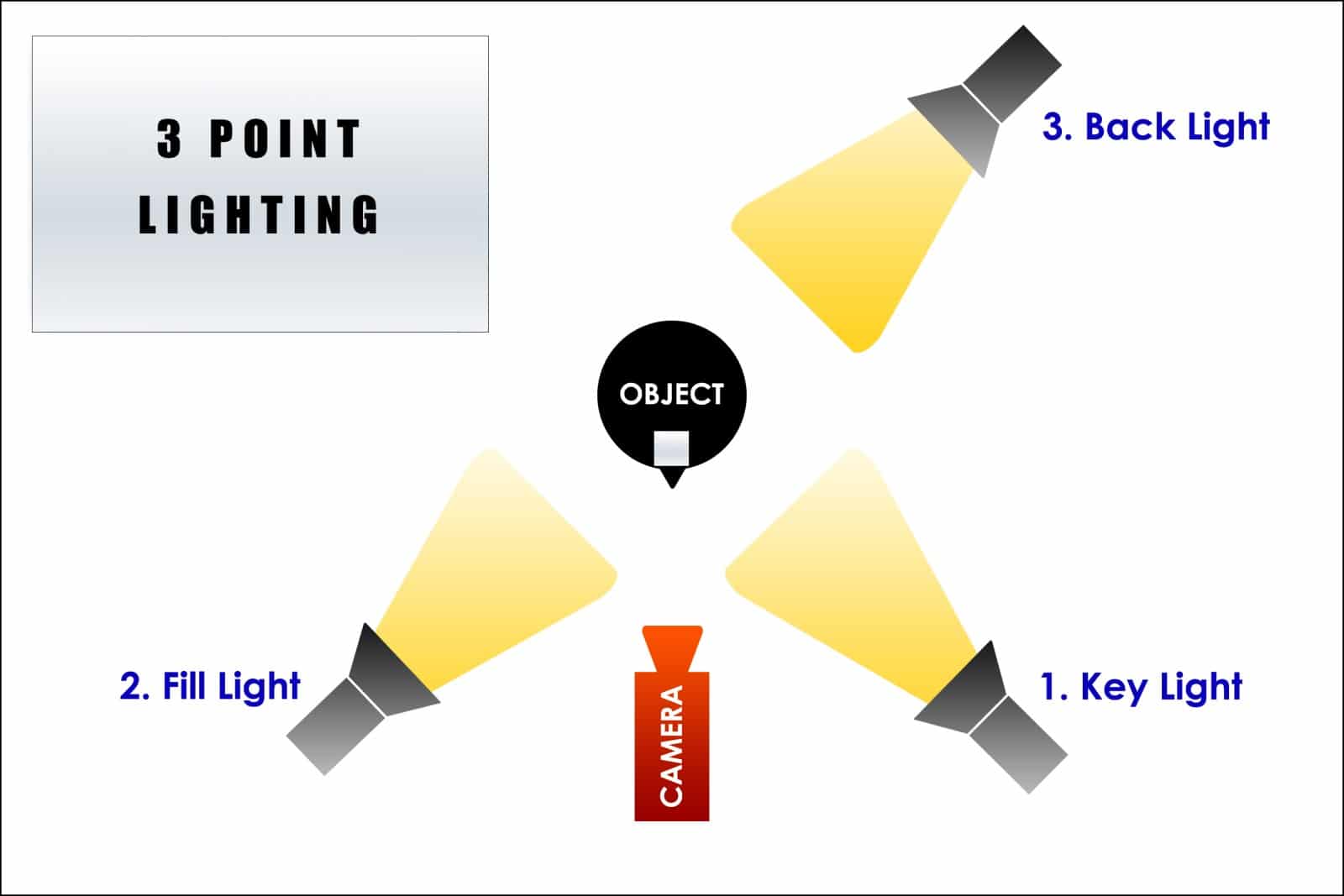
聲音的:
好的,現在是時候讓你的聲音進入 Zoom 通話了。 無論您做什麼,都不要試圖逃避使用相機內置的麥克風。 您已經竭盡全力將視頻質量提高到高標準,不要吝嗇音頻。 我們在這裡有兩個選擇,具體取決於您的預算和傾向。
獲得好聽的音頻的最簡單方法是使用 USB 麥克風:
- Samson Q2U:只需 70 美元,您就可以獲得功能強大的動圈麥克風、桌面支架以及所需的所有線纜。 這裡的好處是 Q2U 能夠通過 USB 連接到您的計算機以便於使用,但是當您決定進一步升級音頻設置時,您也可以使用 XLR 將其連接到接口。
- Blue Yeti :許多主播使用這款麥克風是有原因的,這取決於獲得可用音頻的難易程度。 如果您願意,您可以升級到 Yeti Pro,或者購買帶有功能強大的 Compass 麥克風臂和防震架的 Yeticaster 套件。
- 麥克風臂:您可能希望將麥克風從辦公桌上移開,這樣您就可以將它放在更靠近您的頭部的位置,而不會拾取您的鍵盤顫動。 如果您可以將東西夾在辦公桌上,這款 Innogear 將為您提供所需的一切,或者如果您不能,則獲得落地式版本。
同樣,您並不需要最昂貴的麥克風來進行 Zoom 通話,但它們確實可以改善聲音,否則您需要混音台和一些知識才能開始工作。
閱讀更多:如何設置 Blue Yeti 麥克風
諸如壓縮器之類的東西可以使您的聲音聽起來更流暢,或者可以消除背景噪音,如果您要進行大量視頻通話,這是很好的選擇。

再說一次,它將有資格作為業務費用。 如果我們也想全力以赴怎麼辦? 這意味著廣播質量的麥克風,將其連接到計算機的錄音接口:
- 麥克風:優質的電容式麥克風正是您想要的,它可以在不拾取太多背景噪音的同時帶出您的聲音。 我們真的很喜歡Micparts 的 S-25 ,它的價格超過了它的價格。 獎勵是您正在幫助一家美國擁有的小企業。
- 防震架:您還需要一個防震架,它將麥克風與吊臂分離,減少它拾取不需要的噪音的機會。 這款Rycote 套件非常適合 S-25。
- XLR 電纜:這將您的麥克風連接到您的音頻接口,是專業麥克風的標準配置。 任何電纜都可以使用,就像 Amazon Basics 一樣
- 音頻接口:這個插入你的電腦,你的麥克風插入它。 我們真的很喜歡新的 Audient EVO 4,它價格實惠,具有高質量的麥克風輸入,並且對於初學者和專業人士來說都易於使用
同樣,對於正常的視頻通話,您可以使用 USB 麥克風。 這是否意味著你必須停在那裡? 不,它沒有。 建造這樣一個裝備的部分樂趣在於添加和改進它,這樣你就會得到一些你用起來很舒服的東西。
您還需要一些東西來聽取其他參與者的意見。 真正的無線耳機讓這一切變得簡單,因為您可以插入一個耳塞,而較小的耳機甚至不會出現在相機上。 不再有凌亂的電線!
好的,是時候把它們放在一起了
除非您在流式傳輸視頻遊戲時將此設置用作面部攝像頭,否則您不希望麥克風在您的臉上。 調整相機的位置,這樣您就只能看到頭部和肩膀,而沒有麥克風(如果您將麥克風安裝在手臂上)。
這實際上是一個“嘗試,再試一次”的情況,以使這一點正確,除了嘗試多個位置以找到適合您桌面設置的位置之外,沒有任何硬性和快速的規則。

確保您的相機處於視頻模式,將 Film Simulation 更改為 Eterna,然後通過 HDMI 將 CamLink 連接到它,並將虛擬電池連接到電源。 Fujifilm X-T3 可以在自動模式下使用,但您需要將焦點轉到手動(將機身前部的小開關撥到 M),因此在播放時它不會尋找焦點。
打開縮放,轉到設置 > 視頻並確保從相機下拉列表中選擇了 CamLink(它在我的上顯示 AverMedia,因為那是我正在使用的捕獲設備)。 勾選啟用高清,因為為什麼要在這裡使用低分辨率,你就完成了。
如果您發現圖像不夠平滑,請返回並檢查“修飾我的外觀”設置。 當您使用適當的照明時,您可以不勾選其餘部分。
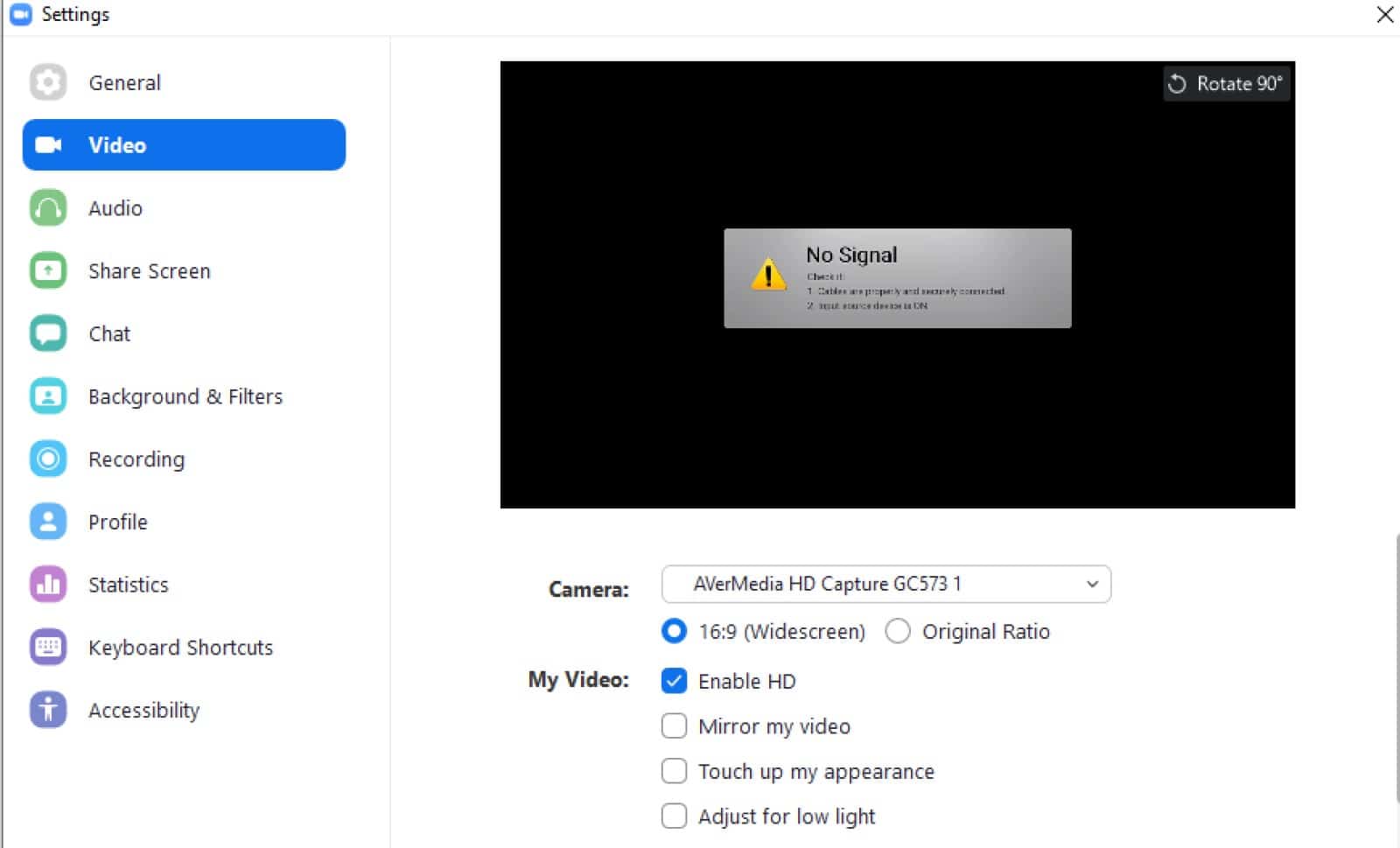
如果您使用的是 USB 麥克風,請在 Windows 聲音設置中調整增益以找到適合您聲音的設置。 同樣,我在這裡可以給出的唯一建議是嘗試多種設置以找到一個有效的設置。
我通常使用內置的 Voice Recorder 應用程序來測試級別。 如果您使用的是 Audient EVO 4,只需點擊界面上的綠色自動關卡按鈕,它就會為您完成工作。 好的。
現在,您的 Zoom 通話(以及任何其他視頻通話)將接近廣播質量。 您使用此設置的時間越長,學習硬件和調整設置以適應您的房間和偏好時,它會變得越好。 好的。
你怎麼看? 計劃採取任何額外措施讓您的視頻通話看起來更專業? 在下面的評論中讓我們知道,或者將討論帶到我們的 Twitter 或 Facebook 上。
編輯推薦:
- Zoom 即將登陸 Facebook Portal、Amazon Echo 和 Google Nest
- 100 美元以下的最佳 Twitch 流媒體設備
- 著名的病毒陰謀視頻的續集迅速消失在荒謬的默默無聞中
- Zoom 最大的競爭對手 Google Meet 現在對所有擁有 Google 帳戶的人都免費
請注意,如果您通過我們的鏈接購買商品,我們可能會獲得一小部分銷售額。 這是我們在這裡保持燈火通明的方式之一。 點擊這裡了解更多。
